Siti per loghi
Finalmente stai per lanciare il tuo primo progetto di business. Avendo un budget piuttosto limitato hai deciso di realizzare in autonomia alcune attività, compresa la creazione del logo, per poi commissionarne uno “serio” a professionisti del settore quando te lo potrai permettere.
C’è un problema: non hai alcuna esperienza nella grafica e non sai da dove cominciare. Non disperarti: esistono tanti siti per loghi che permettono di realizzare loghi in modo semplice e gratuito. Il risultato non sarà come quello che si può ottenere rivolgendosi a grafici professionisti, ma bisogna sapersi accontentare.
Vuoi una dimostrazione di come funzionano queste soluzioni per il “fai da te” grafico? Benissimo! Mettiti bello comodo, prenditi tutto il tempo che ti serve per concentrarti sulla lettura di questa guida e scegli il servizio che fa per te. Buon lavoro!
Indice
Siti per loghi gratis
Se sei deciso a fare il tuo logo da solo, ci sono alcune opzioni gratuite che devi proprio provare. Ti segnalo però che spesso occorre pagare per scaricare i loghi in alta definizione.
Canva
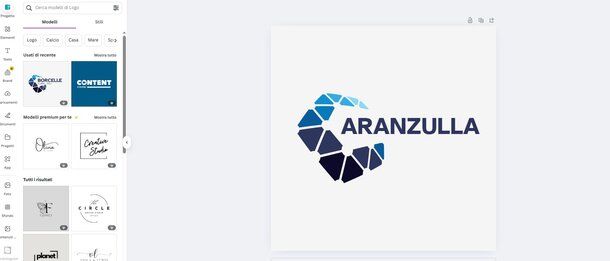
Uno dei migliori siti per fare loghi è sicuramente Canva. Si tratta di un’applicazione Web che consente di realizzare una vasta gamma di lavori grafici, tra cui anche i loghi.
Di base Canva è gratuito, ma per accedere a funzioni avanzate bisogna sottoscrivere un abbonamento alla versione Pro al prezzo di 12 euro/mese o 110 euro/anno. Se invece sei in team, puoi sottoscrivere l’abbonamento Teams per 9 euro/mese per persona o 90 euro/anno per persona. È possibile usare tramite app per Android (disponibile anche su store alternativi per i dispositivi senza servizi Google) o iOS/iPadOS. Maggiori informazioni qui.
Per usare Canva recati sulla sua pagina principale. Se possiedi già un account, clicca su Accedi in alto a destra. Nel popup che si apre, seleziona uno degli account già registrati, oppure clicca su Continua con un altro account. Ora seleziona Continua con Google se vuoi effettuare il login con Google, oppure clicca su Continua con Facebook per effettuare il login son questo social. Se non ti ricordi come fare il login con questi servizi, ti consiglio di seguire la mia guida su come accedere a Google e su come accedere a Facebook.
Se ti sei registrato con un’altra email, clicca su Continua con indirizzo e-mail e inserisci la mail che hai usato durante la registrazione, poi clicca su Continua. Per effettuare il login devi inserire il codice che ti arriva via mail; una volta inserito, clicca su Continua per accedere alla piattaforma. Cliccando invece su Continua in altro modo puoi invece scegliere di effettuare il login con Apple, Microsoft, Clever o inserendo il numero di cellulare che hai associato al tuo account in fase di registrazione, inserendo poi il codice che ricevi via SMS.
Se non sei ancora registrato, clicca invece su Iscriviti in alto a destra nella home page e scegli il metodo di registrazione che preferisci. Se scegli Continua con Google o Continua con Facebook, ti basta effettuare il login al servizio desiderato per iscriverti in automatico su Canva. In alternativa puoi selezionare un altro servizio cliccando su Continua in un altro modo e scegliere tra Apple, Microsoft, Clever o dispositivo mobile.
Per registrarti invece con la tua e-mail, clicca su Continua con indirizzo e-mail e scrivi la tua e-mail. Clicca su Continua e inserisci la password che vuoi usare nel campo apposito, poi fai clic su Accedi. Se preferisci, puoi anche accedere con codice al posto della password: per farlo, fai clic su Accedi con un codice. Una volta ricevuto il codice via e-mail, inseriscilo nel campo apposito e poi fai clic su Continua per procedere su Canva.
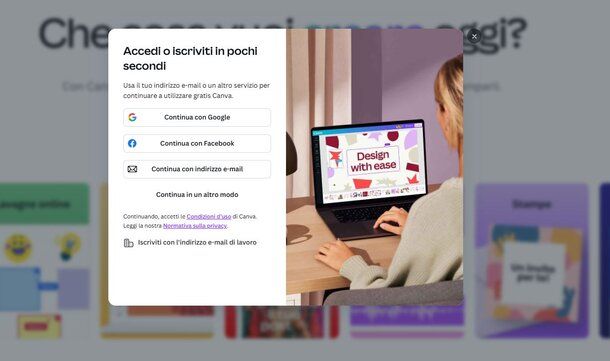
Ora clicca su Crea un progetto e cerca “logo” nella barra di ricerca per impostare un progetto già orientato al tuo scopo. Tra i risultati scegli quello che fa più al caso tuo tra le tipologie di loghi proposti, in base al risultato che vuoi ottenere.
Se vuoi creare un logo partendo da zero, usa i pulsanti Caricamenti, Foto, Elementi, Testo e Sfondo per aggiungere al progetto gli elementi e le personalizzazioni di tuo interesse. Una volta che hai deciso l’elemento da aggiungere/personalizzare, non devi fare altro che agire sull’area di lavoro e personalizzare colore e caratteristiche degli elementi scelti tramite i pulsanti e i menu visibili a schermo.
Se invece vuoi partire da uno dei template esistenti, clicca su Progetto nel menu laterale ed esplora le proposte disponibili. Se vuoi lasciarti ispirare dai consigli di Canva, scorri fino alla sezione Tutti i risultati e seleziona quello che ti piace di più, altrimenti nella barra di ricerca scrivi l’argomento o il tipo di business a cui sei interessato e premi invio. Anche in questo caso puoi accedere a una serie di template gratuiti che puoi comunque modificare a tuo piacimento. Scegli quello che ti piace per vederlo apparire nello spazio di lavoro al centro dello schermo.
Ora che hai il tuo logo puoi modificare una scritta, aggiungere o rimuovere icone, inserire altre immagini, modificare i colori in uso e molto altro. Se non ti ricordi più quali funzioni puoi usare e come, ti consiglio di dare un’occhiata alla mia guida su come usare Canva.
Una volta che hai finito, clicca su Condividi e poi fai clic su Scarica. Scegli il formato di output che ti serve e poi clicca su Scarica. Ti segnalo che se vuoi personalizzare le dimensioni del file di output, comprimerlo o impostare lo sfondo trasparente devi sottoscrivere un abbonamento.
FreeLogoDesign
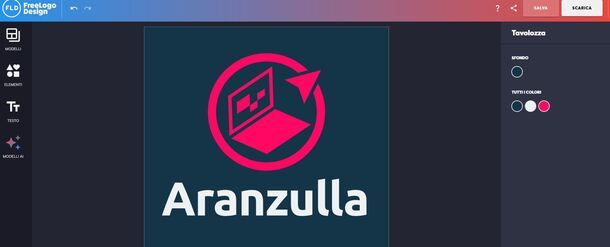
Un altro sito per realizzare loghi che ti consiglio di provare è FreeLogoDesign, pensato proprio per questo scopo. Dal momento che la versione gratuita offre la possibilità di scaricare il logo creato a bassa risoluzione, può andar bene se vuoi creare un logo di piccole dimensioni (200 x 200 pixel).
Nel caso tu voglia usare funzioni avanzate e scaricare il logo in qualità più alta, puoi scegliere di acquistare una delle offerte disponibili. Attualmente puoi scegliere tra Basic al prezzo in offerta di 39,99 euro (normalmente è di 59 euro), Premium al prezzo di 64,99 euro in offerta (normalmente è di 90 euro) e Unlimited per sbloccare tutte le funzioni e avere modifiche illimitate, al costo in offerta di 84,99 euro (normalmente è di 130 euro). Se invece preferisci sottoscrivere un vero e proprio abbonamento, hai la possibilità di acquistare il Privilege Pack al prezzo promozionale di 62,99 euro/anno (normalmente sono 99,99 euro/anno).
Ora non ti resta che navigare sulla home page del servizio e inserire nell’apposito campo di testo il nome dell’azienda; clicca poi su Inizia per proseguire. Nella schermata successiva puoi scegliere di iniziare a partire da un modello preimpostato. Alcuni sono già visualizzabili in anteprima e selezionabili, ognuno di uno stile diverso. Se vuoi scegliere una categoria specifica, scorri nel menu a sinistra selezionando il tipo di business per cui stai creando un logo per aggiornare i modelli proposti. Clicca su quello che ti piace di più per cominciare a personalizzarlo.
Ora puoi selezionare uno degli elementi presenti nel logo e usare i tool presenti nella barra degli strumenti collocata sulla destra per inserire del testo aggiuntivo (Testo) o degli elementi come icone o forme (Elementi). Se vuoi, puoi anche sostituire il modello selezionato cliccando su Modelli e scegliendone uno che ti piace di più tra quelli proposti. Una volta inserito un elemento, trascinalo nel punto desiderato.
Puoi modificare gli elementi che hai inserito sul logo cliccando su ciascuno di essi e applicando le modifiche disponibili che compaiono nel menu a sinistra. Selezionando il testo, per esempio, puoi cambiarne il font, il testo stesso, la dimensione, l’allineamento, la spaziatura tra caratteri, aggiungere il contorno o renderlo curvato. Se clicchi invece su un’icona o una forma, puoi aggiungere il contorno o modificarne il colore.
Ottenuto il risultato sperato, puoi scaricare il logo. Clicca su Scarica in alto a destra e nella pagina successiva clicca su Scaricare nel riquadro con scritto Gratuito. Indica poi nel campo che vedi a schermo il tuo indirizzo e-mail a cui vuoi che ti venga inviato il logo e, infine, clicca su Continuare. Nel giro di qualche istante, riceverai una e-mail con le istruzioni per scaricare il logo. Quando ricevi l’e-mail, clicca su Scarica per essere rimandato al sito di FreeLogoDesign. Qui clicca su Scarica il mio logo e, come prima, clicca Scaricare nel riquadro del piano gratuito.
Toolset
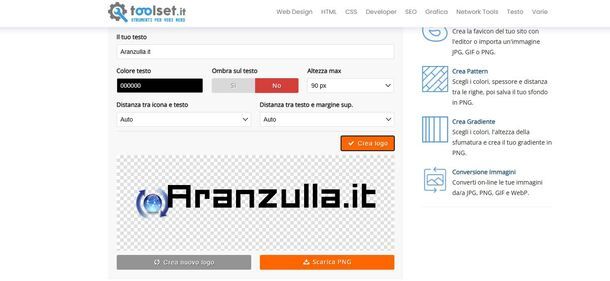
Uno dei siti per realizzare loghi più semplici da adoperare è Toolset. Si tratta di una soluzione gratuita che può essere paragonata a una sorta di “cassetta degli attrezzi” online, contenente oltre 40 tool pensati per webmaster, designer e sviluppatori, ma che sono utilizzabili tranquillamente da chiunque ne abbia bisogno. Tra i tool in questione, ce n’è uno utile per realizzare loghi, i quali possono essere scaricati in formato PNG.
L’interfaccia del servizio è alquanto “scarna” e non integra molte funzioni, ma questo può essere un “pro” se stavi cercando un servizio estremamente semplice da usare. Detto ciò, passiamo al suo funzionamento.
Per prima cosa, recati sul sito ufficiale di Toolset, scorri la pagina visualizzata e clicca sul link Crea il tuo logo presente nel box Grafica. Scrivi poi il testo da mostrare nel logo nel campo di testo Il tuo testo, clicca su Cambia presente nella dicitura Anteprima font e seleziona il font di tuo interesse tra quelli disponibili nelle categorie presenti.
Se vuoi personalizzare il colore del testo, l’altezza, la distanza tra la scritta e il margine superiore, avvaliti dei menu posti in corrispondenza delle voci Colore testo, Altezza max e Distanza tra testo e margine superiore.
Se vuoi aggiungere un’icona al logo, clicca invece su Cambia posto sotto il riquadro Icona, seleziona la categoria di tuo interesse e clicca sull’anteprima dell’icona da aggiungere al logo.
Quando sei soddisfatto del risultato finale, clicca su Crea logo, per visualizzarne un’anteprima e, se il risultato finale è di tuo gradimento, premi su Scarica PNG.
Altri siti per loghi
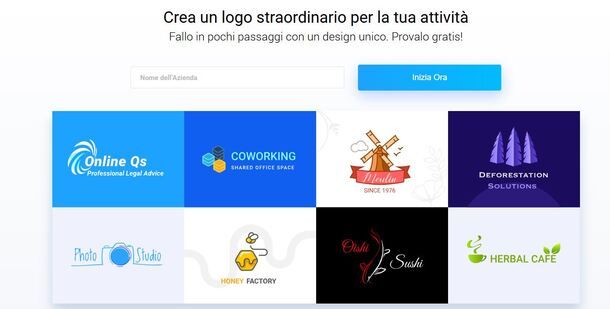
Se nessuna delle soluzioni citate nei paragrafi precedenti è stata di tuo gradimento, prova a rivolgerti a questi altri siti per loghi. Sono sicuro che almeno qualcuno di essi potrà fare al caso tuo.
- Logotypemaker: è un sito che offre la possibilità di creare loghi personalizzati a pagamento. La versione base costa 19,99 euro una tantum e permette di creare un logo e scaricarne i file ad alta qualità; la versione Premium costa 49,99 euro una tantum e include diversi vanraggi.
- Logogenie: questo è un altro servizio online mediante il quale è possibile avviare la creazione di un logo in modo semplice, partendo da oltre mille modelli personalizzabili. Anche in questo caso, il download dei loghi ad alta definizione è a pagamento: costa circa 26 euro.
- Adobe Express: Adobe mette a disposizione un tool per creare loghi in modo veloce e senza conoscenze professionali pregresse. Il servizio permette di scegliere lo stile del risultato e modificare uno dei modelli consigliati in base alle proprie esigenze. Adobe Express è gratuito, ma richiede di registrarsi per scaricare il logo.
Siti per creare loghi con AI
Se desideri realizzare un logo ma non ti senti abbastanza creativo, puoi affidarti all’intelligenza artificiale. Esistono tanti strumenti di AI che ti permettono di creare loghi in pochi minuti e ottenere un risultato ottimo, costruito sulle tue esigenze. Se sei pronto, continua a leggere per scoprire le migliori soluzioni sul mercato.
Dream Lab
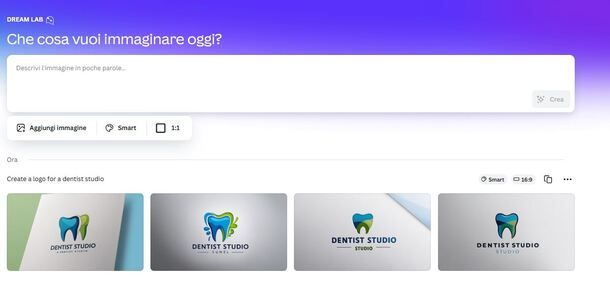
Uno dei migliori servizi di AI per creare loghi oggi è Dream Lab di Canva. Si tratta di un servizio che ti permette di generare l’immagine del tuo logo a partire da una descrizione in linguaggio naturale, scegliendo tra diverse proposte.
Per cominciare a usare questo servizio, ti basta navigare sulla homepage di Dream Lab e dare libero sfogo alla tua fantasia. Per usare Dream Lab devi effettuare il login o iscriverti a Canva seguendo il procedimento che ti ho illustrato in precedenza. Nella pagina principale, sotto Che cosa vuoi immaginare oggi? trovi un riquadro in cui puoi descrivere come vorresti il tuo logo. Descrivi a Dream Lab esattamente quello che intendi ottenere per avere un risultato il più possibile vicino a ciò che ti eri immaginato.
Se vuoi, puoi anche caricare un’immagine da usare come guida per la generazione: Dream Lab utilizza la foto come riferimento, in modo da creare un logo con uno stile simile a quello che hai condiviso. Per farlo, ti basta cliccare su Aggiungi immagine subito sotto il riquadro della descrizione e poi su Imita lo stile. Nella finestra che compare puoi scegliere il file dal tuo computer oppure trascinarlo direttamente nell’apposito riquadro.
Poiché si tratta di un servizio di Canva, puoi anche scegliere un’immagine che hai già caricato sulla piattaforma: per farlo, fai clic su Cartella caricamenti e seleziona l’immagine di riferimento che ti interessa. In alternativa, se hai già generato delle immagini con Dream Lab, puoi cliccare su Seleziona dalle immagini generate di recente e selezionare una delle immagini già create col servizio da usare come linea guida.
Se vuoi applicare uno stile specifico al logo, clicca su Smart per scegliere tra 19 tipologie di stili quello che rispecchia di più la tua attività. Per esempio puoi selezionare lo stile Illustrazione per rendere il tuo logo simile a un acquerello, oppure scegliere Pop art per uno stile più fumettistico e pubblicitario. Fatto questo, fai clic sul pulsante con il simbolo di un rettangolo e l’indicazione delle proporzioni per scegliere il rapporto di altezza e larghezza della tua immagine.
Ora sei pronto per generare il risultato: fai clic su Crea e attendi. In pochi secondi puoi visualizzare i risultati sotto il box dove hai descritto la tua immagine. Dream Lab propone quattro diverse immagini generate. Se una di queste è quella che fa per te, puoi scaricarla subito: posizionati con il puntatore sopra il logo di tuo interesse e fai clic sulla freccia verso il basso. Se invece hai bisogno di aggiungere qualche dettaglio o applicare dei filtri, fai clic su Modifica che compare posizionandoti col mouse sopra l’immagine: in questo modo, il logo viene aperto in un nuovo progetto.

Se vuoi, puoi anche selezionare una delle immagini generate e usarla subito come riferimento di stile per un’altra foto. Per farlo, posizionati con il puntatore del mouse sull’immagine di tuo interesse, clicca sui tre puntini in alto a destra, poi su Guida alle immagini e infine su Imita lo stile: la foto viene aggiunta al box della didascalia per essere usata come riferimento per una nuova creazione.
Il servizio è gratuito, ma c’è un limite di 500 crediti utilizzabili ogni mese. Ogni generazione costa un credito, quindi ogni mese puoi effettuare fino a 500 generazioni di immagini. I crediti si azzerano e si ricaricano automaticamente all’inizio del mese.
LOGO

Un altro strumento che ti consigli è il generatore di loghi con AI di LOGO. Il servizio è solo in inglese, ma non preoccuparti: usarlo è davvero semplice. Per cominciare, naviga sulla homepage del servizio e inserisci il nome del tuo business nel campo dedicato, poi fai clic su Make a logo.
Nella schermata successiva puoi inserire lo slogan del tuo business, oppure generarlo con il supporto dell’AI. Questo passaggio non è obbligatorio. Se hai bisogno di ispirazione, fai click su Write a slogan for me e attendi qualche secondo per visualizzare i risultati. Se non sei soddisfatto, puoi rigenerare altri slogan facendo clic su Regenerate. Quando hai scelto il tuo slogan, clicca su Next per procedere.
Ora è il momento di descrivere il tuo business. Nella schermata successiva puoi indicare la tipologia del tuo business selezionandola dal menu a tendina oppure scegliendola tra una delle opzioni più comuni indicate sotto. Quando hai scelto, premi su Next. Adesso inserisci alcune parole chiave (massimo 5) che servono al servizio per comprendere meglio il tuo obiettivo e trovare le icone migliori per il logo. Inserisci le parole chiave nel campo dedicato separandole tra loro con uno spazio, oppure scegliendone una o più tra quelle suggerite. Quando sei pronto, fai clic su Next.
Ci siamo: ora puoi finalmente visualizzare le proposte di LOGO. Nella schermata che compare puoi esplorare i loghi generati dal servizio e scegliere quello che più ti piace. Qui puoi anche modificare il nome del tuo business, aggiungere o modificare lo slogan e le parole chiave oppure specificare una o più categorie di stile. Per farlo, fai clic su Category nel menu a sinistra e seleziona uno o più stili che vuoi applicare. A ogni modifica, LOGO genera automaticamente nuovi loghi.
Quando sei soddisfatto del risultato, fai clic sul logo che ti piace di più per proseguire. Nella schermata successiva puoi modificare la palette di colori del logo scegliendone una tra quelle predefinite oppure indicando manualmente i colori da usare.

Se fai clic su Text nel menu laterale e poi su Add text box puoi aggiungere del testo al logo e poi modificarne colore, font o dimensione. Un’altra cosa che puoi fare è aggiungere forme o icone al logo: per farlo, clicca su Elements nel menu laterale e aggiungi quello che preferisci.
Quando sei soddisfatto, fai clic su Get Logo in basso oppure su Save Logo nel menu laterale. Nella finestra che si apre, fai clic su Create this brand. Ora seleziona Continue with Google se hai intenzione di registrarti con il tuo account Google, poi seleziona il profilo col quale vuoi accedere. Se invece vuoi registrarti con un’altra mail, fai clic su Continue with Email e indica il tuo nome, cognome, l’email e la password del tuo account. Quando hai inserito le informazioni, clicca su Sign Up.
Ora compare una serie di schermate in cui la piattaforma ti propone servizi aggiuntivi. Se non sei interessato ignorali pure. In pochi minuti dovresti ricevere un’email per accedere al logo che hai appena creato. Aprila e poi fai clic su Download files per navigare sulla pagina del tuo logo. Qui puoi visualizzare il kit completo per il tuo brand e scaricare tutti gli elementi necessari. Per farlo, fai clic su Download all logo files in alto a destra. In pochi secondi otterrai uno ZIP contenente i file dei font utilizzati e il logo in formato PDF, PNG e SVG sia a colori, che in scala di grigi, che in scala di grigi invertita che con sfondo trasparente.
Il servizio è gratuito ma ha un limite di un logo per account. Se vuoi salvare più loghi contemporaneamente, puoi scegliere tra il piano Pro che, al prezzo di circa 3,50 euro/mese, ti permette di accedere a funzioni avanzate e creare più loghi. In alternativa, col piano Pro Plus è possibile salvare fino a 100 loghi e accedere a funzionalità di AI più avanzate. Il prezzo è di circa 9 euro/mese.
Altri siti per creare loghi con AI
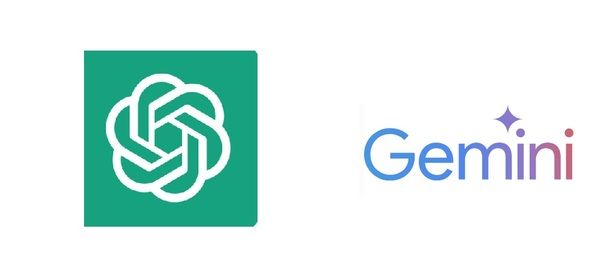
Se non sei convinto delle soluzioni che ti ho proposto, puoi provare altre strade che sicuramente risponderanno alle tue necessità.
- ChatGPT: con ChatGPT è possibile creare loghi di tutti i tipi. Nel box di testo descrivi i dettagli che vuoi inserire nel risultato e specifica anche che si tratta di un logo per il tuo business affinché ChatGPT crei l’immagine giusta per te. Il servizio è gratuito nella versione base e offre un massimo di tre generazioni al giorno. Se vuoi invece accedere a generazioni illimitate, puoi abbonarti a ChatGPT Plus al costo di circa 19 euro/mese.
- Gemini: Gemini è un ottimo strumento per creare loghi in poco tempo. Per ottenere la tua immagine ti basta descrivere al chatbot il risultato che hai in mente e attendere che generi il tuo logo. Se non sei soddisfatto, puoi chiedere a Gemini di modificare alcuni dettagli, indicando cosa e come deve essere rivisto. Il servizio è gratuito e senza limiti di utilizzo documentati.

Autore
Salvatore Aranzulla
Salvatore Aranzulla è il blogger e divulgatore informatico più letto in Italia. Noto per aver scoperto delle vulnerabilità nei siti di Google e Microsoft. Collabora con riviste di informatica e cura la rubrica tecnologica del quotidiano Il Messaggero. È il fondatore di Aranzulla.it, uno dei trenta siti più visitati d'Italia, nel quale risponde con semplicità a migliaia di dubbi di tipo informatico. Ha pubblicato per Mondadori e Mondadori Informatica.






